Come creare un rapporto sulle interferenze
- Nella finestra Clash Detective, eseguire il test desiderato. Se sono stati eseguiti tutti i test nel gruppo Test, selezionare il test di cui si intende visualizzare i risultati.
- Fare clic sulla scheda Rapporto.
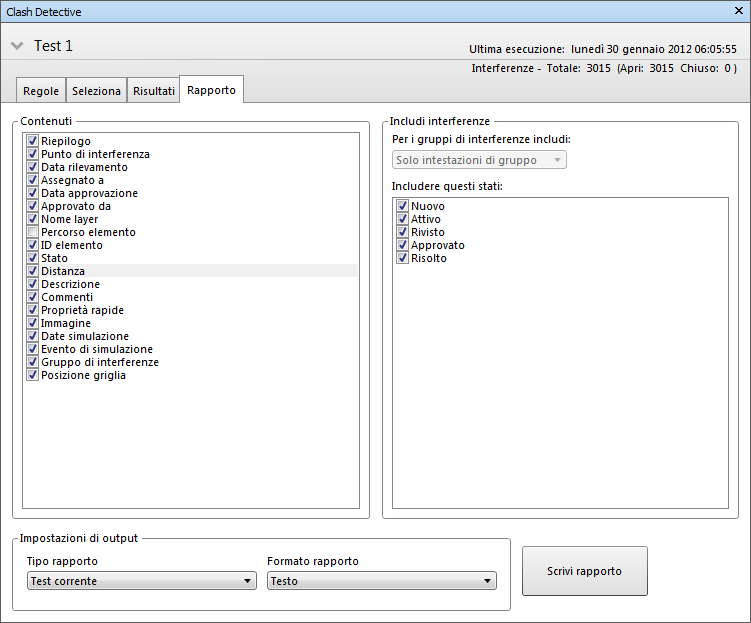
- Nell'areaContenuto, selezionare le caselle di controllo per i dati da includere nel rapporto per il risultato di ogni interferenza. Ad esempio, le proprietà rapide relative agli elementi nell'interferenza, il metodo di ricerca degli elementi stessi nella struttura di selezione standard, l'inserimento di immagini o informazioni sulla simulazione e così via.
- Nell'elenco a discesa Per i gruppi di interferenze includi selezionare la modalità di visualizzazione dei gruppi di interferenze nel rapporto. Nota: Se il test non contiene gruppi di interferenze, questa casella non è disponibile.
-
È possibile scegliere una delle seguenti opzioni:
- Solo intestazioni di gruppo: il rapporto include riepiloghi di gruppi di interferenze e di singole interferenze non in gruppi.
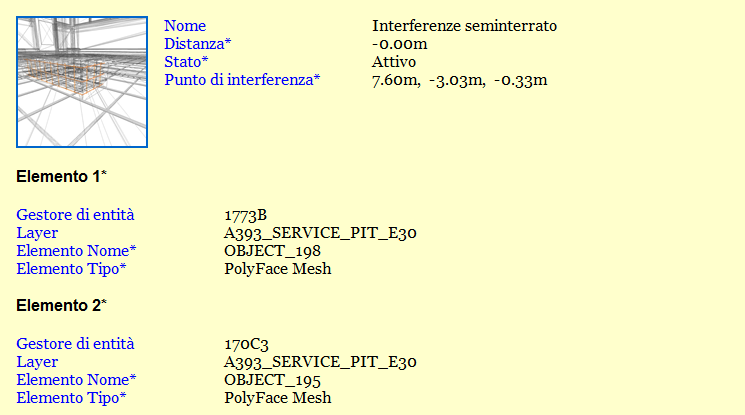
Esempio di rapporto HTML con solo intestazioni di gruppo
- Solo interferenze singole: il rapporto contiene solo i risultati di singole interferenze e non distingue i risultati che sono stati raggruppati. Per identificare il gruppo di ogni interferenza è possibile aggiungere al rapporto il campo Gruppo di interferenze. Per attivare questa funzionalità, selezionare la casella di controllo Gruppo di interferenze nell'area Contenuto.
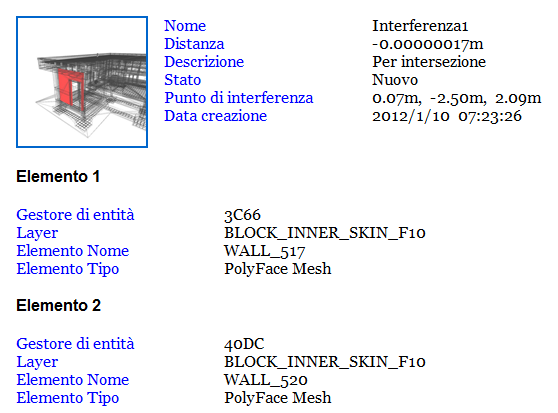
Esempio di rapporto HTML con soltanto singole interferenze
- Tutto: il rapporto contiene i riepiloghi di gruppi di interferenze creati dall'utente, i risultati di interferenze che fanno parte di ciascun gruppo e i risultati di singole interferenze. Per identificare il gruppo di ogni interferenza è possibile aggiungere al rapporto il campo Gruppo di interferenze. Per attivare questa funzionalità, selezionare la casella di controllo Gruppo di interferenze nell'area Contenuto.
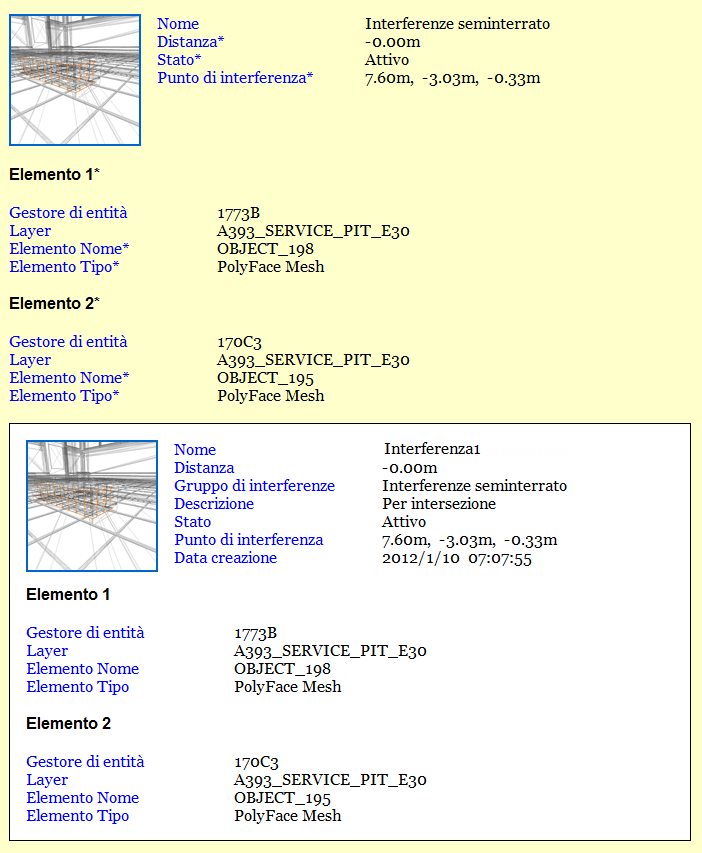
Esempio di rapporto HTML con intestazioni di gruppo e singole interferenze
- Solo intestazioni di gruppo: il rapporto include riepiloghi di gruppi di interferenze e di singole interferenze non in gruppi.
- Utilizzare la casella Per i gruppi di interferenze includi per selezionare i risultati da includere nel rapporto.
- Selezionare il tipo di rapporto nella casella Tipo rapporto:
- Test corrente: crea un singolo file di rapporto per il test corrente.
- Tutti i test (combinati): crea un singolo file contenente tutti i risultati di tutti i test.
- Tutti i test (separati): crea un file separato per ogni test che contiene tutti i risultati.
- Selezionare il formato del rapporto nella casella Formato rapporto:
- XML: crea un file XML contenente tutte le interferenze e un file JPEG con i relativi fermi immagine e i dettagli corrispondenti. Se si sceglie questa opzione, è necessario selezionare o creare una cartella per i file e immettere un nome per il file XML.
- HTML: crea un file HTML contenente tutte le interferenze e un file JPEG con i relativi fermi immagine e i dettagli corrispondenti. Se si sceglie questa opzione, è necessario selezionare o creare una cartella per i file e immettere un nome per il file HTML.
- HTML (tabulare): crea un file HTML tabulare contenente tutte le interferenze e un file JPEG con i relativi fermi immagine e i dettagli corrispondenti. Se si sceglie questa opzione, è necessario selezionare o creare una cartella per i file e immettere un nome per il file HTML. I file HTML in formato tabella possono essere aperti e modificati in Microsoft Excel 2007 e versioni successive.
- Testo: crea un file TXT contenente tutti i dettagli delle interferenze e il percorso dei file JPEG relativi ad ogni interferenza. Se si sceglie questa opzione, è necessario selezionare o creare una cartella per i file e immettere un nome per il file TXT.
- Come fermi immagine consente di creare una cartella nella finestra agganciabile Fermi immagine salvati (questa finestra viene visualizzata automaticamente quando viene eseguito il rapporto), con lo stesso nome del test. Ogni interferenza viene salvata come fermo immagine in questa cartella, con un commento contenente dettagli sui risultati dell'interferenza. Nota: Per i fermi immagine di interferenza, la vista iniziale di default è l'orientamento dell'inquadratura.
Nota: Per personalizzare l'aspetto o il layout del file HTML o HTML (tabulare), è necessario modificare il file clash_report_html.xsl o clash_report_html_tabular.xsl. Il file installato si trova nella sottodirectory stylesheets della directory di installazione di Autodesk Navisworks. È possibile copiare il file modificato nella sottodirectory stylesheets di qualsiasi directory di ricerca di Autodesk Navisworks. Per ulteriori informazioni, vedere Ricerca nelle directory. - Fare clic sul pulsante Scrivi rapporto per scrivere il rapporto. Nota: I rapporti rispetteranno l'ordinamento dei dati selezionato, ad esempio in ordine crescente o decrescente, nella scheda Risultati.